
nə faydalı ola bilər? Siz əməliyyat sistemi problemləri və müxtəlif kompüter neler özünüz tapmaq və həll etmək istəyirsinizsə, ilk növbədə, proqramlar-bu kommunal siz onu istifadə etmək necə ki, sizə yardım edə bilər.
Bundan əlavə, Windows rəhbərliyi
- Başlayanlar üçün Windows idarə
- Reyestr redaktoru
- Yerli Qrup Siyasəti Redaktoru
- Windows xidmətləri ilə iş
- Disk idarəetmə
- Tapşırıq meneceri
- Hadisə Viewer (bu məqalə)
- Vəzifə planlayıcısı
- System Sabitlik Monitor
- System monitor
- Resurs monitoru
- Artan Təhlükəsizlik rejimi Windows Firewall
Hadisə Viewer run necə
Birinci metodu Windows 7, 8 bərabər uyğun və 8.1 - klaviatura Win + R düyməsini basın və eventvwr.msc daxil edin, sonra Enter düyməsini basın.
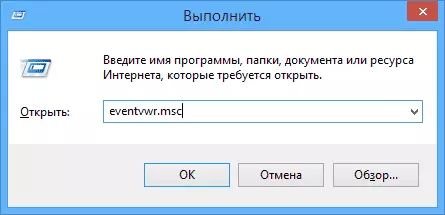
də OS bütün cari versiyasını üçün uyğun başqa bir yolu, - Control Panel getmək - Administrative Tools və orada müvafiq maddə seçin.
Windows 8.1 üçün uyğun başqa bir variant - "Start" düyməsinə sağ basın və kontekstində menu item "Hadisə Viewer" seçin. Eyni menyu klaviatura Win + X düymələri basaraq əldə edilə bilər
Harada və hadisə Viewer nə

Bu idarəetmə vasitədir interface üç hissəyə bölmək olar:
- Sol panel hadisələr müxtəlif parametrlərə görə sıralanır bir ağac strukturu. Bundan əlavə, burada yalnız sizə lazım hadisələr göstərir ki, öz "Xüsusi Views" əlavə edə bilərsiniz.
- Onlardan hər hansı altındakı bu barədə daha ətraflı məlumat görmək zaman mərkəzində sol "Qovluqlar" biri seçimi özü hadisələrin siyahısını göstərmək olacaq.
- Sağ bölmede, istədiyiniz tapmaq siyahısı qazanc, xüsusi fikir yaratmaq və xüsusi hadisə ilə bağlı olacaq Task Scheduler bir tapşırıq yaratmaq üçün parametrləri görə filter hadisələr üçün imkan tədbirlər bağlantılar ehtiva edir.
hadisələr haqqında məlumat
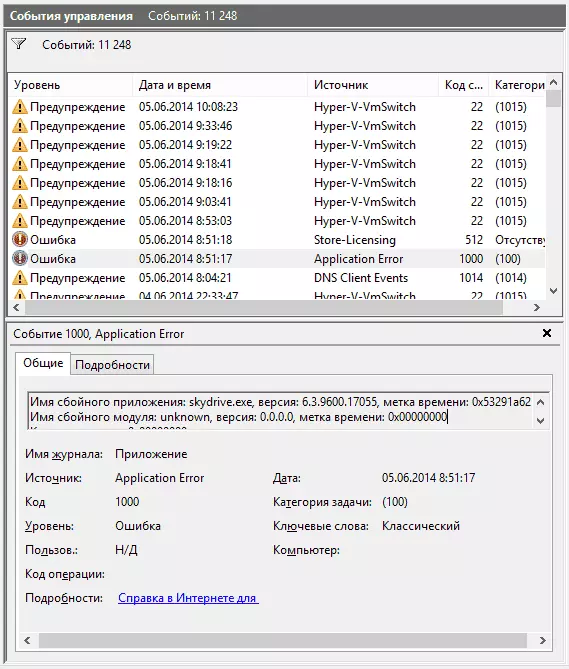
Bu barədə məlumat göstərilir altındakı bir hadisə seçin, mən yuxarıda qeyd etdiyim kimi. Bu məlumat (lakin həmişə) İnternet bir çözüm tapmaq üçün kömək edə bilər, və nə mülkiyyət vasitələri anlamaq lazımdır:
- Log adı - Tədbir haqqında məlumat saxlanılır edilmişdir Giriş fayl adı.
- Mənbə - Proqramın adı, bir hadisə yaradan sistemin prosesi və ya komponenti (burada tətbiq xətası görsəniz), yuxarıdakı sahədə görə biləcəyiniz tətbiqin adı.
- Kodlaşdırmaq - Hadisə indeksi, İnternet bu barədə tapmaq məlumat kömək edə bilər. Düzdür, axtarış ID + rəqəmsal kod təyinatının tələbi ilə ingilis dilli seqmentindədir, uğursuzluğa səbəb olan tətbiqin adı (hər bir proqram üçün hadisə kodları unikaldır).
- Əməliyyat Kodu - Bir qayda olaraq, "Məlumat" həmişə burada göstərilmişdir, buna görə də bu sahədən az məna var.
- Tapşırıq kateqoriyası, açar sözlər - ümumiyyətlə istifadə edilmir.
- İstifadəçi və kompüter - bir hadisəyə səbəb olan prosesin hansı istifadəçi və hansı kompüterin işə salındığı bildirilir.
Aşağıda, "təfərrüatlar" sahəsində, hadisə haqqında məlumatı Microsoft veb saytına ötürən və nəzəri, bu hadisə haqqında məlumat göstərməlidir. "İnternetdə kömək" bağlantısını da görə bilərsiniz. Ancaq əksər hallarda səhifənin tapılmadığı bir mesaj görəcəksiniz.
Səhv haqqında məlumat tapmaq üçün aşağıdakı sorğudan istifadə etmək daha yaxşıdır: Tətbiq adı + hadisə ID + kod + mənbə. Ekran görüntüsündə bir nümunə görə bilərsiniz. Siz rus dilində cəhd edə və axtara bilərsiniz, lakin İngilis məlumatlandırma nəticələrində daha çox. Axtarış səhv haqqında mətn məlumat üçün əlverişli olacaq Həmçinin (hadisə iki dəfə basın).

Qeyd: Bəzi saytlarda hər hansı bir kodla səhvləri düzəltmək üçün bir təklif yükləmə proqramlarını tapa bilərsiniz və bir saytda bütün mümkün səhv kodları yığılmayacaqsınız - bu cür faylları yükləməməlisiniz, problemləri həll etmirlər və yüksək ehtimalla nəticələnəcəkdir əlavə.
Xəbərdarlıqların çoxu təhlükəli bir şey yaratmadığını və səhv mesajları daima kompüterdə bir şeyin səhv olduğunu söyləməyəcəyini qeyd etmək lazımdır.
Windows Performans Girişinə baxın
Windows hadisələrini görmək üçün kifayət qədər maraqlı şeyləri tapa bilərsiniz, məsələn, kompüterin məhsuldarlığına baxın.

Bunu etmək üçün, tətbiq qeydləri və xidmətlərini sağ paneldə açın - Microsoft - Windows - Diaqnostika-perfomance - Tədbirlərdə hər hansı bir səhv olub olmadığını və ya Windows yüklənməsində yavaş-yavaş səbəb olduğunu bildirirlər. Bir hadisəni iki dəfə vuraraq, bu barədə ətraflı məlumatı zəng edə bilərsiniz.
Filtrlər və xüsusi nümayəndəliklərdən istifadə etməklə
Jurnallarda çox sayda hadisə gəzmək çətin olduğuna səbəb olur. Bundan əlavə, əksəriyyəti kritik məlumatlar daşımır. Yalnız zəruri hadisələri göstərməyin ən yaxşı yolu istifadə olunur - Xüsusi Baxışlardan istifadə edin: göstərmək istədiyiniz hadisələrin səviyyəsini - səhvlər, xəbərdarlıqlar, kritik səhvlər, eləcə də onların mənbəyi və ya jurnalı da təyin edə bilərsiniz.

xüsusi görünür yaratmaq üçün, sağ müvafiq maddə basın. Onsuz da xüsusi bir təqdimat yaratdıqdan sonra "cari xüsusi nümayəndəliyin filtrini" tıklayarak əlavə filtrlər tətbiq etmək bacarığınız var.
Əlbəttə ki, bu, Windows hadisələrinin faydalı ola biləcəyi hər şey deyil, lakin bu proqramı heç bilməyənlər üçün, yəni təcrübəsiz istifadəçilər üçün bir məqalə qeyd edildi. Bəlkə də bu və digər OS idarəetmə vasitələrini daha da araşdırmaq üçün gizlənəcəkdir.
